Kreiranje tima od postojećeg tima ili grupe u usluzi Microsoft Teams
Ako želite da koristite iste podatke, kanale i postavke trenutnog tima ili ako želite da koristite postojeću Microsoft 365 grupu za kreiranje novog tima, možete da napravite kopiju. Zatim možete da odaberete način organizovanja i podešavanja novog tima.
Kreiranje tima od postojećeg tima ili grupe
-
Odaberite teams


-
Izaberite stavku Kreiraj tim.
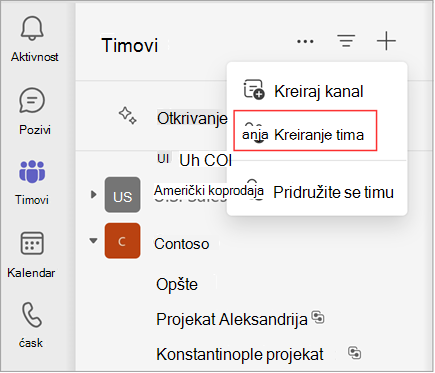
-
Izaberite stavku Još opcija za kreiranje tima.
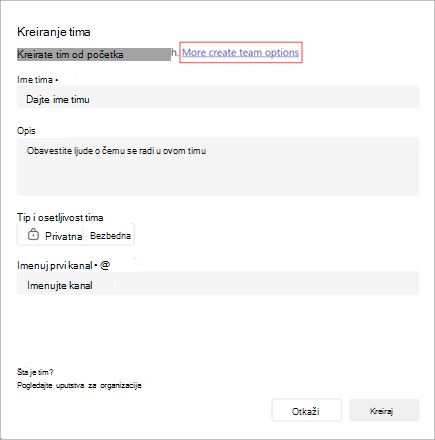
Kreiranje tima od postojećeg tima:
-
Odaberite stavku Iz drugog tima. Videćete listu timova u koje ste trenutno član.
-
Odaberite tim koji želite da kopirate.
Kreiranje tima iz grupe:
-
Odaberite stavku Iz grupe, a zatim odaberite neku od dostupnih Microsoft 365 grupe. Videćete listu grupa koje posedujete, nemate povezan tim sa njima i imate manje od 10.000 članova.
-
Izaberite grupu i tim sa istim imenom će se automatski kreirati. Tim će deliti istu privatnost, osetljivost i članove grupe kao i originalna grupa.
Napomene:
-
Ova opcija nije dostupna za grupe koje imaju više od 10.000 članova ili koje su već korišćene za kreiranje drugog tima.
-
Grupe povezane Viva Engage zajednicama ne mogu da se konvertuju u tim.
-
Dodavanje detalja tima
-
Imenujte novi tim, dodajte opis, uredite privatnost tima i izaberite njegovu osetljivost ako je vaša organizacija podesila ovo.
Savet: Automatski ćemo kreirati prvi kanal za vaš tim. Zove se "Opšte", ali kasnije možete da ga preimenujete.
-
Koristite polja za potvrdu da biste odabrali koje delove tima želite da kopirate: kanale, kartice, postavke, aplikacije, pa čak i članove.
Napomena: Prilikom kreiranja tima od postojećeg tima možete i da odaberete da li želite da kopirate kanale, kartice, postavke, aplikacije i članove. Ako niste odabrali da kopirate članove iz postojećeg tima, ne zaboravite da dodate članove u tim.
-
Kada završite, izaberite stavku Kreiraj.
Napomene:
-
Vaša organizacije može da ograniči ko može da kreira timove. Ako ne možete da kreirate tim ili treba da isključite kreiranje tima, obratite se IT administratoru.
-
Kada kreirate novi tim, i dalje ćete morati da konfigurišete postavke za aplikacije i kartice.










